Как на пк установить впн
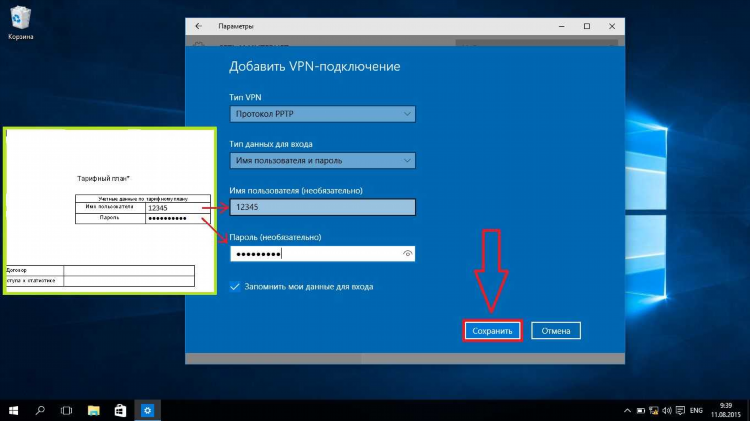
Установка VPN на персональный компьютер может быть выполнена несколькими способами, зависящими от операционной системы и предпочтений пользователя. Наиболее распространенными методами являются использование десктопных приложений VPN-провайдеров, настройка VPN-подключения через встроенные средства операционной системы и применение расширений для веб-браузеров.
Для установки VPN посредством десктопного приложения необходимо выбрать подходящего VPN-провайдера и зарегистрироваться на его сайте. После регистрации пользователю предоставляется доступ к скачиванию установочного файла приложения для соответствующей операционной системы (Windows, macOS или Linux). Загруженный файл следует запустить и следовать инструкциям мастера установки. Как правило, процесс установки включает принятие лицензионного соглашения, выбор места установки и подтверждение установки. По завершении установки приложение запускается, и пользователю предлагается ввести учетные данные (логин и пароль), полученные при регистрации. После авторизации становится доступен список серверов VPN, к которым можно подключиться.
Настройка VPN-подключения через встроенные средства операционной системы является альтернативным способом. В операционной системе Windows данная функция находится в разделе "Сеть и Интернет" панели управления или в параметрах сети. Необходимо выбрать пункт "Добавить VPN-подключение". В открывшемся окне требуется ввести данные, предоставленные VPN-провайдером, такие как тип VPN-подключения (например, PPTP, L2TP/IPsec, IKEv2), адрес VPN-сервера, имя пользователя и пароль. Для некоторых типов подключения могут потребоваться дополнительные параметры аутентификации и шифрования. После ввода всех необходимых данных следует сохранить настройки. Созданное VPN-подключение появится в списке сетевых подключений, и его можно будет активировать при необходимости.
В операционной системе macOS настройка VPN осуществляется через раздел "Сеть" в системных настройках. Необходимо нажать на значок "+" для добавления нового сетевого интерфейса и выбрать "VPN" в качестве типа подключения. Далее следует выбрать тип VPN (аналогично Windows) и ввести описание подключения, адрес сервера, учетную запись и пароль. Дополнительные параметры, такие как аутентификация и настройки TCP/IP, могут быть настроены через кнопку "Дополнительно". После ввода всех данных необходимо нажать "Применить" для сохранения настроек. Подключение к VPN можно будет осуществлять через значок Wi-Fi в строке меню.
Использование расширений для веб-браузеров представляет собой более простой способ установки VPN, однако обычно обеспечивает защиту только трафика браузера. Многие VPN-провайдеры предлагают собственные расширения для популярных браузеров, таких как Chrome, Firefox и Edge. Установка расширения производится через магазин расширений соответствующего браузера. После установки расширение добавляет свою иконку на панель инструментов браузера. Кликнув на иконку, пользователь может выбрать сервер VPN и подключиться. Некоторые бесплатные VPN-сервисы также предлагают браузерные расширения, однако следует учитывать возможные ограничения в скорости и объеме трафика, а также потенциальные риски безопасности.
Выбор метода установки VPN зависит от потребностей пользователя и уровня необходимой защиты. Использование десктопных приложений обеспечивает защиту всего интернет-трафика компьютера, в то время как настройка через встроенные средства операционной системы также охватывает все сетевые соединения. Браузерные расширения являются наиболее простым вариантом для быстрого обеспечения базовой конфиденциальности при работе в интернете. Перед установкой VPN рекомендуется ознакомиться с политикой конфиденциальности и условиями использования выбранного VPN-провайдера.

Посетители, находящиеся в группе Гости, не могут оставлять комментарии к данной публикации.